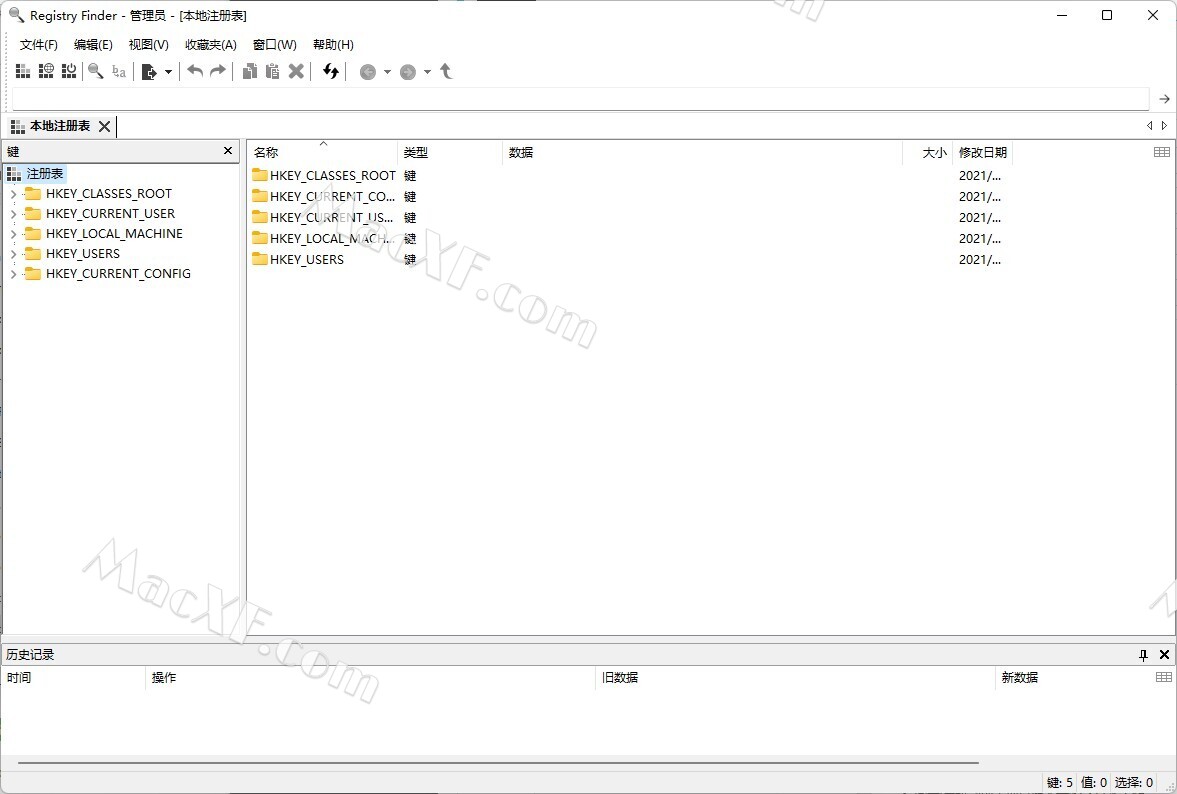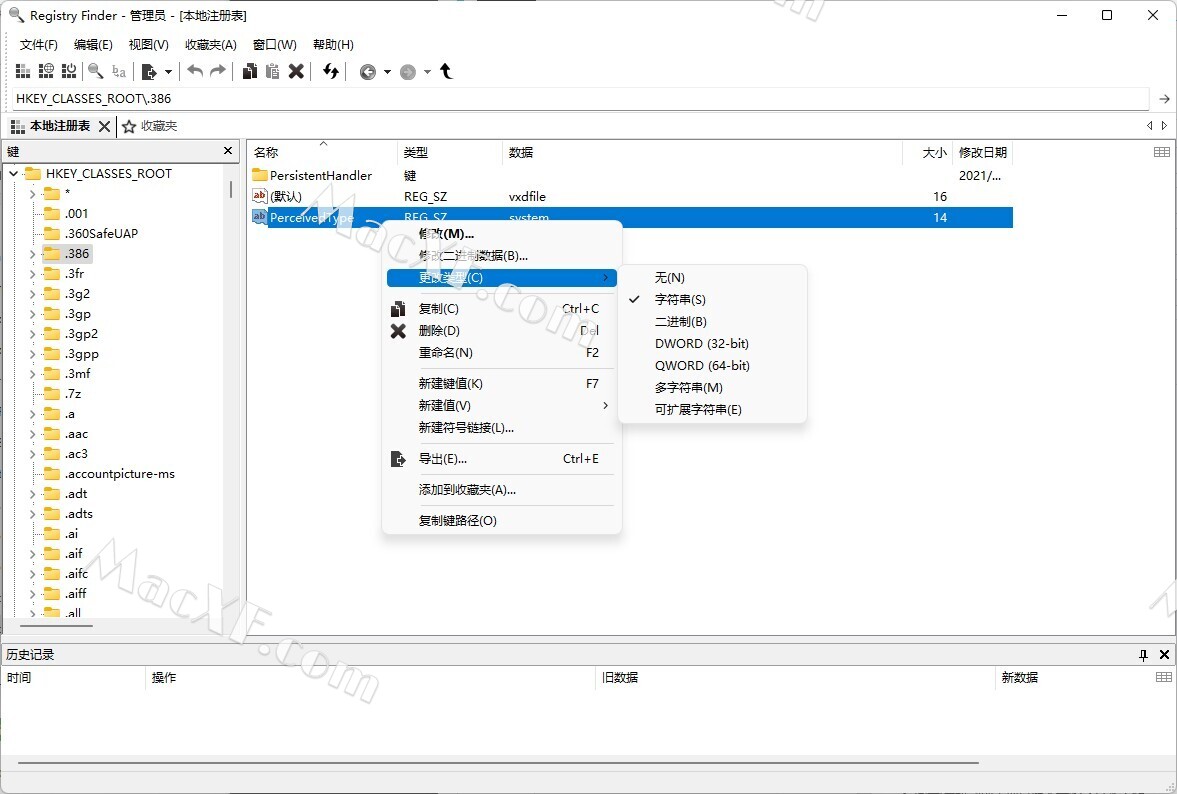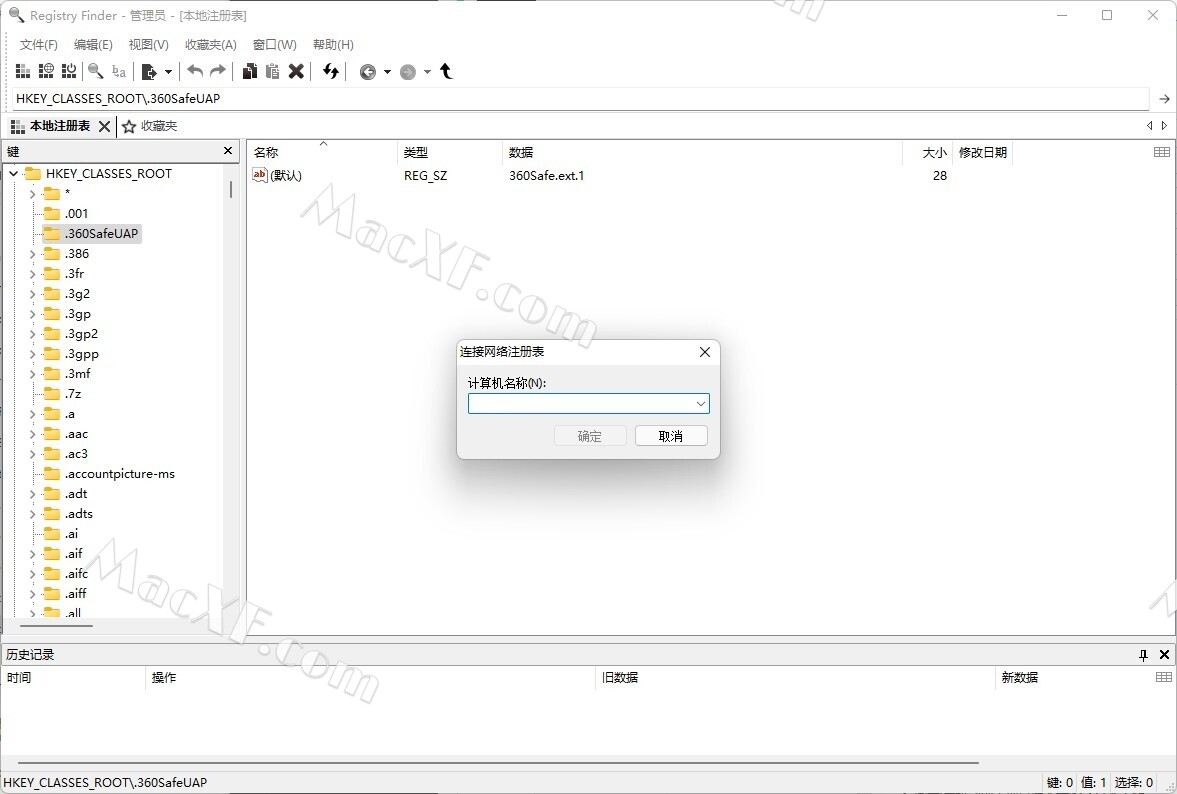Registry Finder是一款方便实用的注册表搜索工具,功能强大,可以在注册表中快速查找指定内容,搜索位置包括整个注册表,也可以是指定键值。

Registry Finder安装教程
1软件下载完成后,解压软件
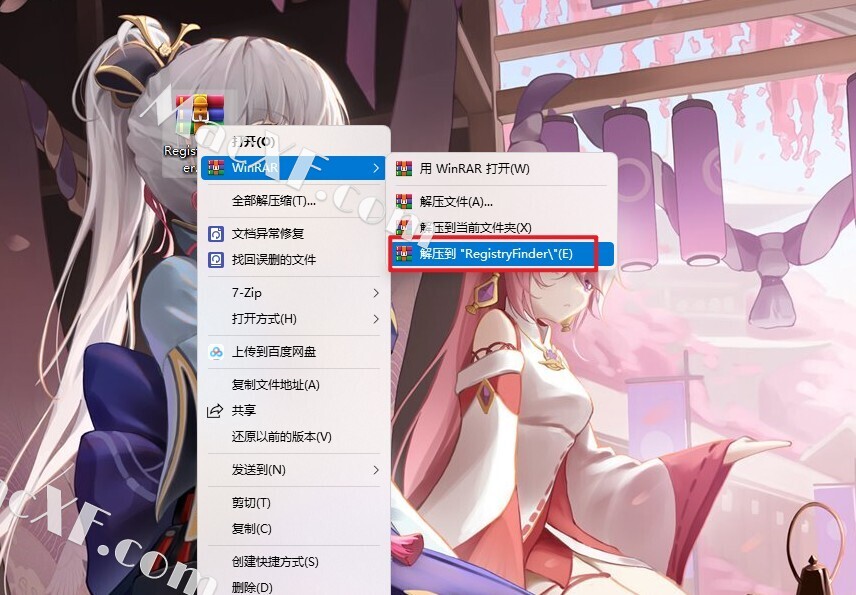
2点击RegistryFinder即可打开软件

功能介绍
- 搜索选项包括:键、值数据。可以搜索隐藏键,支持区分大小写搜索以及匹配整个字符串搜索。
- 当搜索到指定的元素后,匹配的内容会以红色高亮显示。搜索到的的可以直接编辑二进制值,格式为字节、word、以及Dword值。
软件特色
-
剪切/复制/粘贴键和/或值。
-
撤消和重做注册表修改(更改权限除外)。
-
多个本地和远程注册表窗口。
-
快速,非阻塞搜索。
-
整个搜索结果显示在列表中。
-
多个搜索结果窗口。
-
能够在之前的搜索结果中进行搜索,从而缩小搜索范围。
-
能够搜索隐藏的密钥。
-
Registry Finder允许您浏览本地注册表; 创建,删除,重命名键和值; 将值修改为其自然数据类型(字符串,多字符串,DWORD)或二进制数据。允许打开多个注册表窗口。下次启动Registry Finder时,将使用与以前相同的键重新打开这些窗口。
-
Find操作高效快捷。所有找到的项目都作为列表显示在单独的窗口中。每行代表与搜索条件的单个匹配。该图标显示匹配发生的位置:键名,值名称或值数据。匹配的文本以红色突出显示。
-
您可以跳转到“注册表”窗口中找到的任何项目,也可以在“查找结果”窗口中编辑/删除项目。
-
“查找结果”窗口中的项目可以以.reg或.txt格式保存到文件中。在后一种情况下,项目由制表符分隔。它允许在其他程序(如Microsoft Excel)中轻松导入和分析数据。
-
使用“替换”功能,您可以轻松地将一个字符串的所有或特定事件替换为另一个字符串 替换仅在“查找结果”窗口中的项目中执行。在“替换”对话框中,您可以指定所有项目,也可以只选择所选项 更换完成后,窗口中的项目将更新。如果某个项目不再符合搜索条件,它仍会保留在列表中。
-
所有更改注册表的操作(包括删除和替换)都可以撤消和重做。这些操作列在“历史记录”窗口中。要打开它,请单击主菜单中的“查看”|“历史记录”。最后执行的操作标有黄色箭头。
-
密钥的全名可以复制到剪贴板。
更新日志
- 增加了更改值类型的能力。
- 用户界面在连接到远程注册表时保持响应。帕维尔·诺维科夫建议
- 修正:当注册表查找器替换regedit和第三方程序试图打开regedit到给定的关键,注册表查找器忽略关键。Gary Shapiro报道
- 固定:搜索在搜索结果可能找不到所有匹配。据amshevch
- 修正:当搜索查找结果时,日期范围被忽略。据amshevch
- 固定:导航到列表项目键入开始字符不工作